일반적으로 복사와 붙여넣기는 한번에 하나씩 처리하게 됩니다.
한번 복사해서 붙여 넣기 하고, 또다시 복사해서 붙여 넣기 하는 식으로 복사/붙여넣기 작업이 이루어지는 것이 일반적입니다.
만약 몇 개의 복사할 대상이 반복적으로 선택이 되어 지거나, 복사 대상의 셀 위치와 붙여넣기 하는 셀 위치가 서로 많이 떨어져 있어 스크롤로 화면을 많이 이동해야 한다면 복사와 붙여넣기를 반복할 때 시간이 많이 소요될 수 있습니다. 무엇보다 반복으로 복사를 하는데 있어 무척 번거로운 작업이 됩니다.
우리가 복사를 하면 클립보드라는 영역에 값이 저장되고, 붙여넣기 하면 클립보드의 가장 마지막 값을 붙여넣기 하게 됩니다.
하지만 복사한 이력이 별도 관리되고, 붙여 넣기 할 때 복사 이력에서 선택해서 붙여넣기를 할 수 있다면 몇 개의 복사 대상을 반복적으로 복사하는 작업에서는 아주 편리하게 사용할 수 있습니다.
이번 글에서는 엑셀의 클립보드를 이용하여 이전의 복사 이력을 선택해서 반복 붙여넣기 하는 방법에 대해 알아보겠습니다.
엑셀의 클립보드를 활용하여 복사 이력을 쉽게 붙여넣기 하는 방법
1. 엑셀의 클립보드 화면을 나타나게 하기 위해 상단 홈 탭을 선택하고 클립보드의 아래쪽 화살표를 클릭해 줍니다.
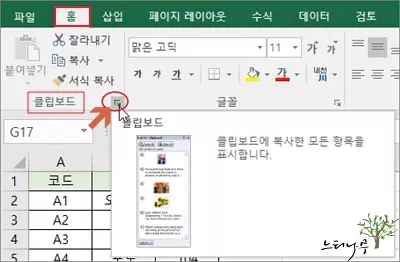
2. 그럼 아래 화면처럼 클립보드 작업 영역이 워크시트 화면에 추가됩니다.
3. 복사(Ctrl+C)를 하게되면 클립보드에 순차적으로 복사 내용이 쌓이게 됩니다.
※ 참고로 복사했을 때 클립보드에 쌓이는 내용은 엑셀에서 복사한 것 뿐만 아니라 윈도우 어느 곳에서나 복사를 하게되면 클립보드에 복사 내용이 쌓이게 됩니다. 활용을 잘 하면 보다 더 효과적인 복사/붙여넣기 작업도 가능해 집니다.
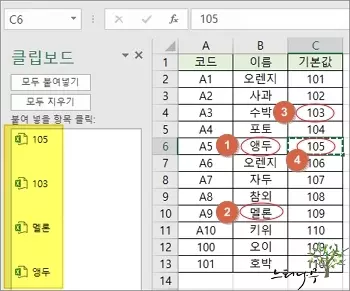
4. 붙여넣기 작업을 위해 붙여넣기 할 셀을 선택하고 클립보드에서 붙여넣기할 항목을 한번만 클릭하면 해당 셀에 붙여넣기가 됩니다.
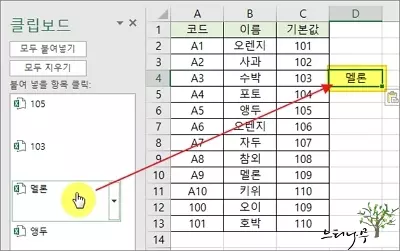
5. 클립보드 항목의 작업 역삼각형을 클릭해서 해당 항목을 클립보드에서 삭제할 수 있습니다.
6. 클립보드의 항목을 모두 지우고자 할 경우 모두 지우기 버튼을 클릭하면 클립보드가 깨끗이 지워집니다.
※ 복사와 붙여 넣기를 하기 위해 매번 시트를 이동하는 반복 작업에서 벗어날 수 있길 바랍니다. ^^
마무리
이상으로 엑셀에서 클립보드를 이용하여 이전에 복사한 이력 중에서 선택해서 반복 붙여 넣기 하는 방법에 대해 알아보았습니다.
몇 가지 중에서 선택해서 복사를 많이 하는 경우 유용하게 사용할 수 있는 방법입니다.
※ 함께 읽으면 도움이 될 만한 다른 포스팅 글입니다.
이 글이 도움이 되었기를 바랍니다. ^-^